-
教你win7本地连接禁用了怎么办
- 2018-11-29 14:44:32 来源:windows10系统之家 作者:爱win10
今天小编将分享给大家如何查看gpt分区模式,在安装系统的时候,由于系统原因,像win7、xp系统只可以使用mbr,如果要重win8或win10装win7就要先将gpt转换为mbr分区,如果你已经是mbr则不用转化,那我们该如何确认自己电脑硬盘分区是gpt还是mbr呢?接下来我们一起看看具体操作吧。
gpt硬盘分区已经逐渐替代传统的MBR分区,但是很多朋友仍然不知道怎么确认自己电脑硬盘分区是gpt还是mbr,为了更好的帮助到大家,今天将分享硬盘分区的的查看方式的教程给大家,希望可以帮助到大家.
如何查看硬盘分区是mbr还是gpt?
右击计算机,点击“管理”

gpt硬盘(图1)
在管理中选中“磁盘管理”

gpt硬盘(图2)
进入磁盘管理可以看到分区情况,但是这里似乎还不能看出是gpt还是mbr呢

gpt硬盘(图3)
右键点击“磁盘0”选择查看属性,

gpt硬盘(图4)
再点击“卷”就可以看到此磁盘的基本信息了,这时我们就可以看到”磁盘分区形式“可以看到为gpt

gpt硬盘(图5)
其实我们右击“磁盘0”选项中,有没有发现“转换成MBR磁盘”的字样,这就已经可以判断它为gpt了。

gpt硬盘(图6)
以上就是查看硬盘的分区方式的方法了,知道了自己硬盘是gpt还是mbr就可以减少自己安装系统时出现错误了。
猜您喜欢
- 网络电缆被拔出解决方法介绍..2016-09-02
- u盘uefi安装win7系统教程2017-04-23
- win7激活密钥图文详解2017-07-25
- 获取root权限失败,小编告诉你手机获取..2018-08-28
- U盘win7重装系统教程2016-10-30
- 一分钟了解系统之家win7纯净版怎么安..2016-09-03
相关推荐
- 怎么查看隐藏文件,小编告诉你怎么查看.. 2018-05-31
- Win7网络图标不停转圈的解决方法.. 2015-02-03
- win8系统还原方法 2017-04-23
- 小编告诉你怎么删除系统服务.. 2017-09-29
- 深度技术win8 64位纯净版下载.. 2017-02-22
- win7如何在桌面上添加文字?.. 2016-09-26





 系统之家一键重装
系统之家一键重装
 小白重装win10
小白重装win10
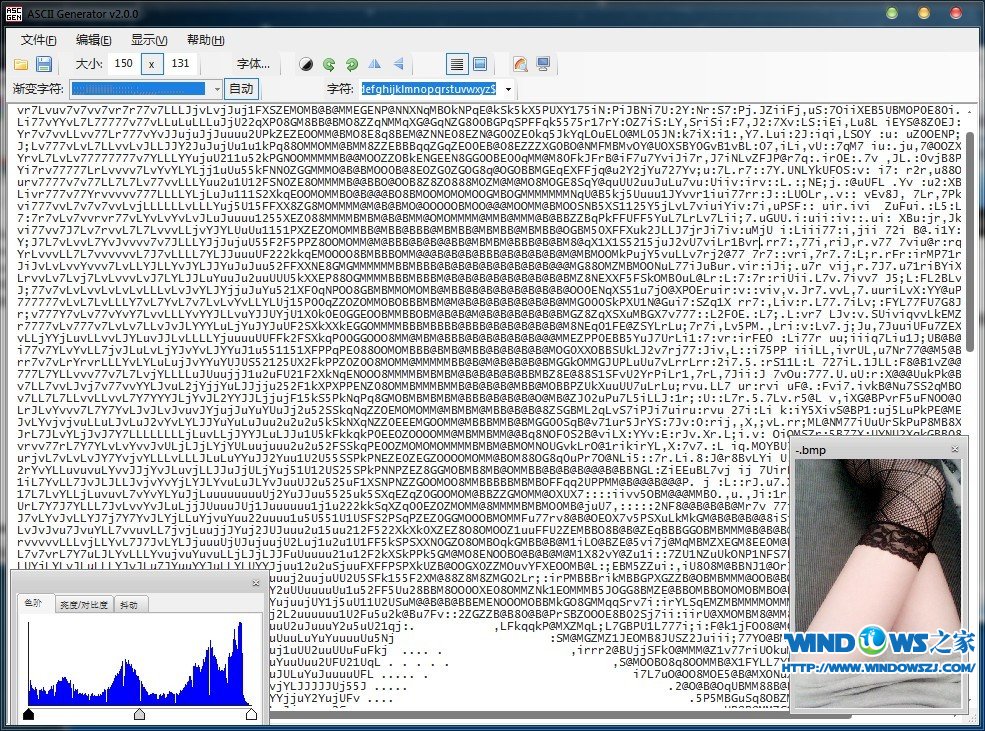 ASCII Generator v2.0 绿色单文件版(一键将图片转换为字符画)
ASCII Generator v2.0 绿色单文件版(一键将图片转换为字符画) 系统XP界面修改工具 V1.0.0.3中文绿色版(Windows界面修改)
系统XP界面修改工具 V1.0.0.3中文绿色版(Windows界面修改) 深度技术win10系统下载32位企业版v201711
深度技术win10系统下载32位企业版v201711 新萝卜家园Win7系统下载64位纯净版1804
新萝卜家园Win7系统下载64位纯净版1804 系统之家win10专业版64位下载 v1909
系统之家win10专业版64位下载 v1909 小白系统Ghost windows XP SP3 纯净版201804
小白系统Ghost windows XP SP3 纯净版201804 win7 loader
win7 loader  深度技术win7
深度技术win7 521浏览器 v1
521浏览器 v1 tm浏览器 v1.
tm浏览器 v1. WinWAP Pro浏
WinWAP Pro浏 雨林木风ghos
雨林木风ghos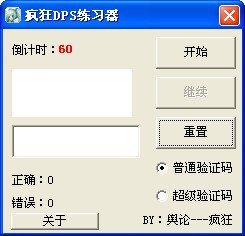 疯狂DPS练习
疯狂DPS练习 Chrome 春运
Chrome 春运 小白系统ghos
小白系统ghos 系统之家32位
系统之家32位 Internet Exp
Internet Exp 粤公网安备 44130202001061号
粤公网安备 44130202001061号